Kosten |
Пятница, 10 Июля 2020, 22:59 | Сообщение 1 |

|
Давайте рассмотрим актуальный материал, который заключается в том, это как правильно удалить куки и также в аналогичном плане очистить кэш, где вашему вниманию представлены инструкций на самые популярные браузеры. Так иногда случается, особенно на Хромовский движках, что идут браузеры, то веб мастер поменяв немного стиля, то при просмотре не увидеть, или все будет смотреться не так корректно, и здесь нужно обязательно почистить кеш браузера, где после этого все правильно станет отражать или показывать.
Но здесь нужно понимать, что при очистке вам нужно все галочки правильно выставить, если мы только убираем просматриваемые страницы. Это те страницы, на которые вы заходили, то как раз мы почистим браузер от лишнего мусора. Ведь нужно изначально понимать, так как он все запоминает, а здесь мы историю просмотров стираем.
И так начнем:
Google Chrome
1. Первым делом нажимаем такое сочетание клавиш Ctrl + Shift + Del;
2. В появившийся окне находим функцию «Очистить историю» оставьте только опцию «Изображения и другие файлы, сохраненные в кэше». Далее можно вам выбрать период, если чистить мусор, а точнее полностью удалить историю браузера, или выбрать заданный промежуток времени.
1.1 Скрин к описанию:
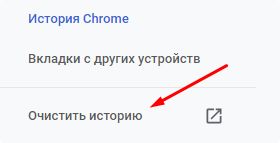
2.2. Скрин к описанию:
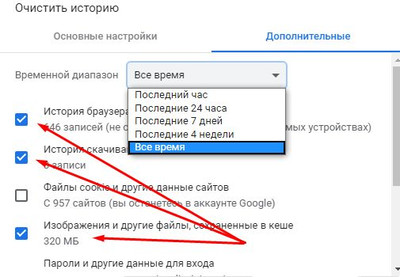
С этим браузером на этом все!
Яндекс.Браузер
1. Аналогично по сочетанию клавиш Ctrl + Shift + Del;
2. Включите опцию «Файлы, сохранённые в кэше»;
3. Отключите все остальные опции (если вы хотите очистить только кэш браузера);
4. Нажмите кнопку «Очистить».
Также можно по другому, где в самом верхнем правом углу нажимаем на кнопку, как на скрине.
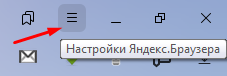
Далее жмем на Системные и прокручиваем в самый низ и находим Очистить систему, как на скрине, где на ее нажимаем.
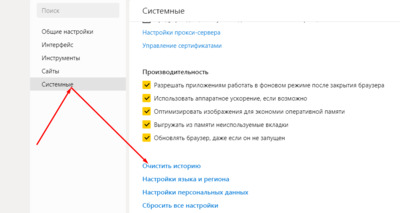
После нажатия появится окно для выбора, что удалить, здесь подчеркнул, что удаляем весь мусор с браузера, это чистим кеш и все просмотры.
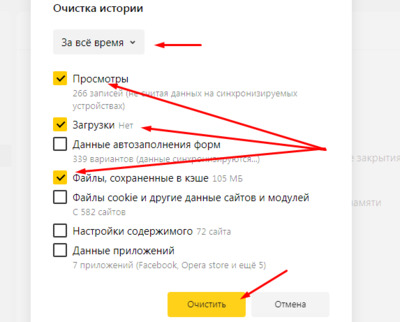
На этом все, можно перезагрузить систему.
Mozilla Firefox
Все по стандарту
1. Нажмите сочетание клавиш Ctrl + Shift + Del;
2. В окне, которое появиться находим «Удаление недавней истории» в поле «Удалить» выберите из списка период, за который будет удалена информация просмотров.
3. Оставьте включённое только опцию «Кэш»;
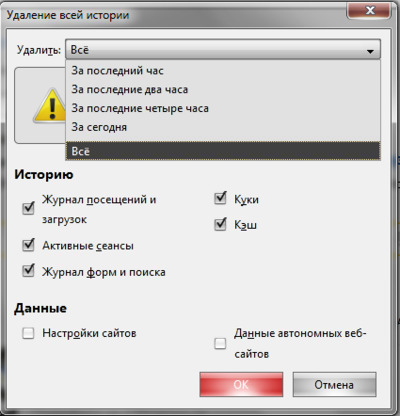
Или то что посчитаете нужным удалить.
Или
В самом верхнем правом углу находим кнопку и наводим курсор, где появится надпись "Открыть меню" что клик по этой кнопке делаем и находим в боковом окне "Настройки" а далее по изображению, это жмем "Приватность и защита" и немного опустив страницу вы увидите надпись "Куки и данные сайтов" и с нее выведем окно для чискки, все на изображениях указано.
Приватность и защита
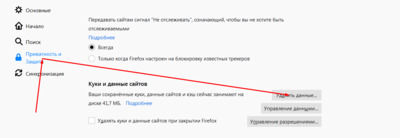
При нажатие "Удалить данные" то здесь появиться окно.
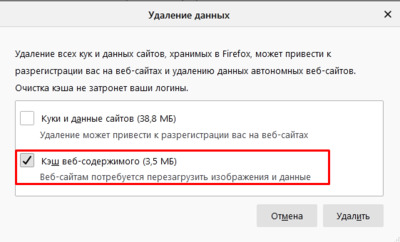
Нам нужно почистить кэш, значит с куки убираем галочку, а далее жмем удалить, и на этом вся процедура чистки браузера.
|
| [ RU ] |
|
|